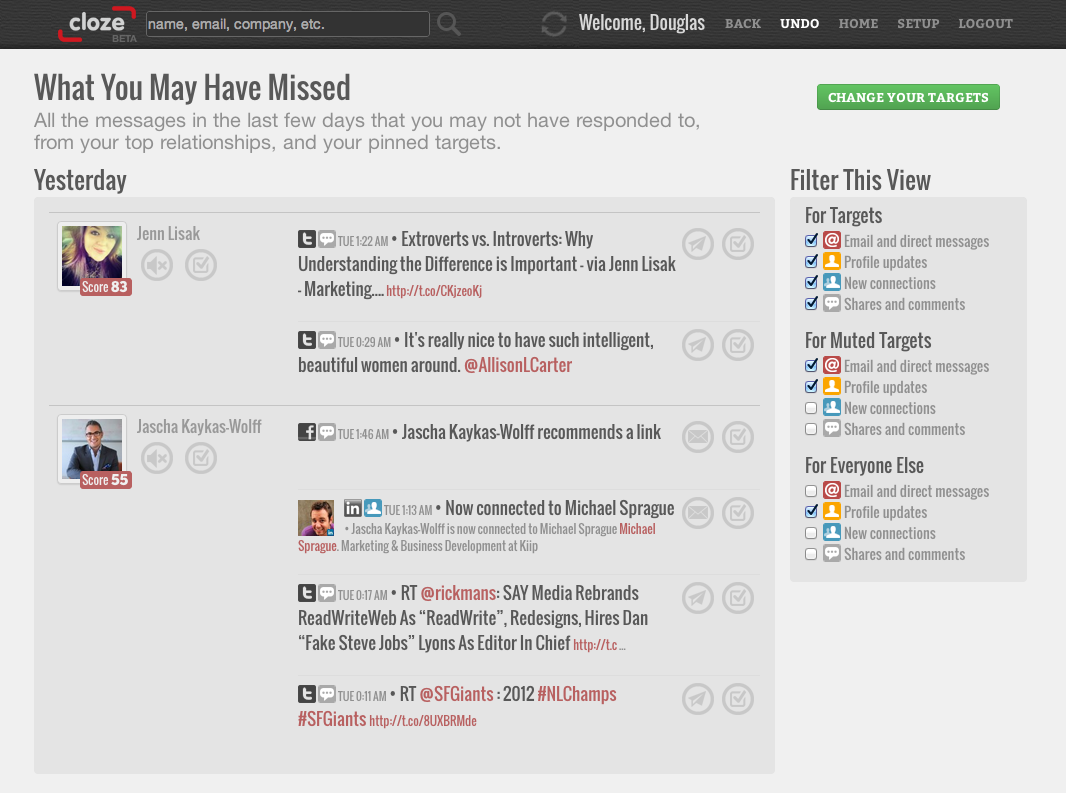Publicēts

Ja vēlaties savam Liux datoram pievienot programmatūru, dažreiz vēlaties vienkāršu veidu. Lūk, kā instalēt Ubuntu programmatūras centru.
Ir vairāki veidi, kā Ubuntu datorā instalēt jaunu programmatūru. Iespējams, vienkāršākais veids ir izmantot grafisko lietotni Ubuntu Software. Tomēr laiku pa laikam jūs varat uzzināt, ka trūkst šīs pakotņu pārvaldības sistēmas priekšgala. Tātad, apskatīsim, kā instalēt Ubuntu programmatūras lietotni, ja nevarat to atrast savā datorā.
Ubuntu programmatūras instalēšana, izmantojot Apt
Kā uz Debian balstīta Linux izplatīšana Ubuntu pēc noklusējuma izmanto Apt pakotņu pārvaldības sistēmu. Iespējams, esat migrējis uz jaunāko versiju Snap pakotņu pārvaldnieks, bet ja nē, neuztraucieties. Jūs varat instalēt Ubuntu programmatūru, neko nemainot.
Lai instalētu Ubuntu programmatūru, izmantojot Apt
Piemērotā GUI pakotne tiek saukta par Gnome programmatūru. Ubuntu apzīmē savu lietotnes ikonu kā vienkāršu Programmatūra.
- Atveriet Terminālis lietotni, lai nokļūtu komandrindā.
- Pārliecinieties, vai jūsu datorā ir jaunākā informācija par pieejamajām programmatūras pakotnēm, izpildot:
sudo apt update -y
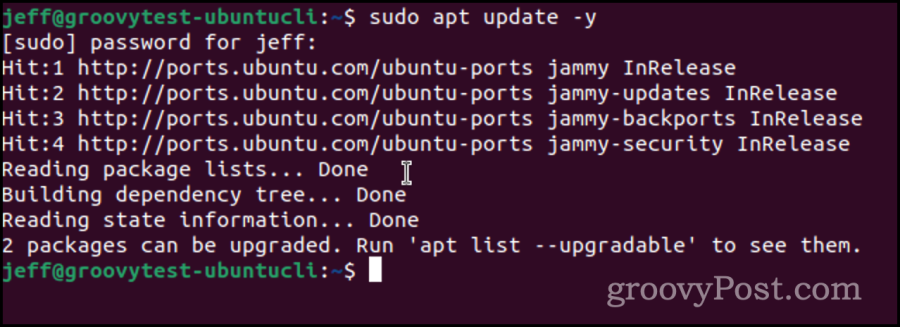
- Instalējiet Gnome programmatūras centru ar šo komandu:
sudo apt install gnome-software -y
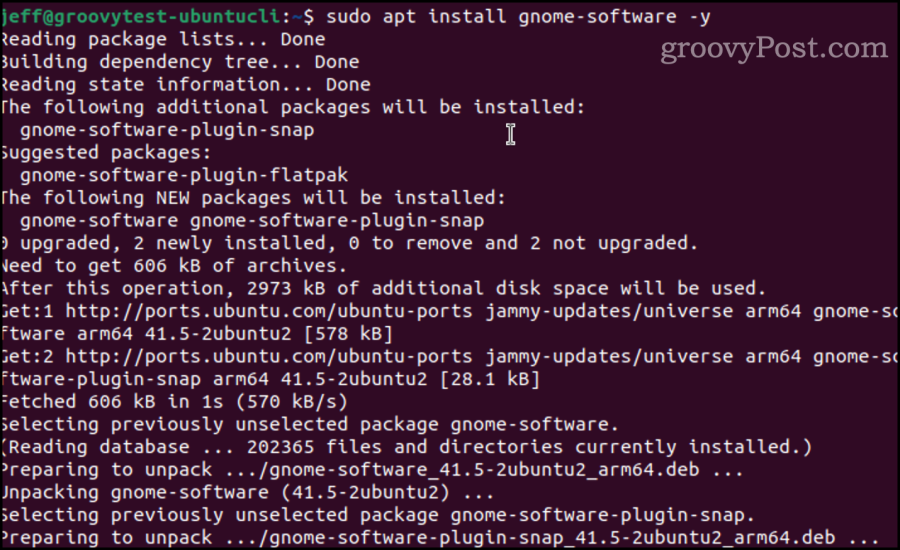
Kad instalēšana ir pabeigta, mapē atradīsit programmatūras ikonu Lietojumprogrammas izvēlne.
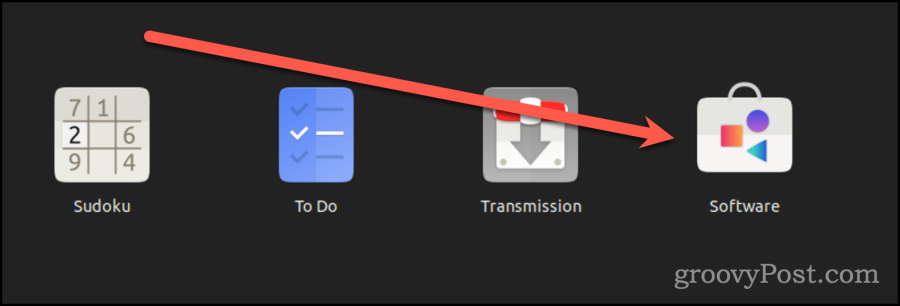
Pārslēgšanās uz Snap
Protams, jūs varat izlemt, ka ir pienācis laiks pārslēgties uz jaunāko Snap pakotņu pārvaldības sistēmu. Snap ir moderns sāncensis, kas piedāvā daudzpusīgu formātu, kas nodrošina paaugstinātu izolāciju un pielāgojamību programmatūras izplatīšanas pasaulei.
Izmantojot Snap, pakotnes ir autonomas, ietverot ne tikai meklējamo programmatūru, bet arī tās atkarības un bibliotēkas smilškastes veidā. lai paaugstinātu drošību.
Lielākajā daļā mūsdienu Ubuntu versiju ir iepriekš instalēts Snap, taču to ir viegli instalēt, ja tā nav.
Kā instalēt Snap Ubuntu
-
Terminālī atjauniniet jūsu piemērotās programmatūras krātuves, izmantojot:
sudo apt update
- Instalējiet snapd pakete no termināļa:
sudo apt install snapd
- Izrakstieties un pēc tam atkal piesakieties, lai nodrošinātu, ka dators pareizi atjaunina visus pareizos ceļus.
Kad esat pārliecināts, ka snapd ir instalēts, varat instalēt Snap Store. Tādējādi jūs iegūsit grafisku programmu Ubuntu programmatūras pārlūkošanai, instalēšanai un atjaunināšanai. Šo, pareizi, sauks Ubuntu programmatūra.
Lai instalētu Ubuntu programmatūru, izmantojot Snap
- Palaist Terminālis, ja tas vēl nedarbojas.
- Izdod komandu:
sudo snap install snap-store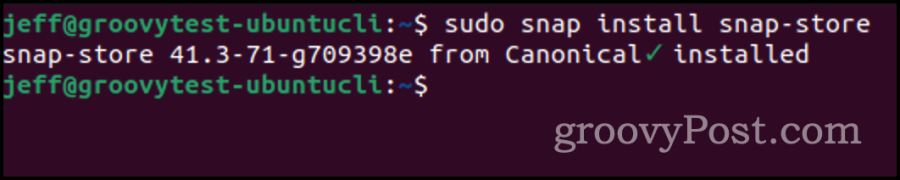
Instalēšanai vajadzētu ilgt tikai dažus mirkļus. Kad esat pabeidzis, jūs atradīsit Ubuntu programmatūras ikonu Lietojumprogrammas.
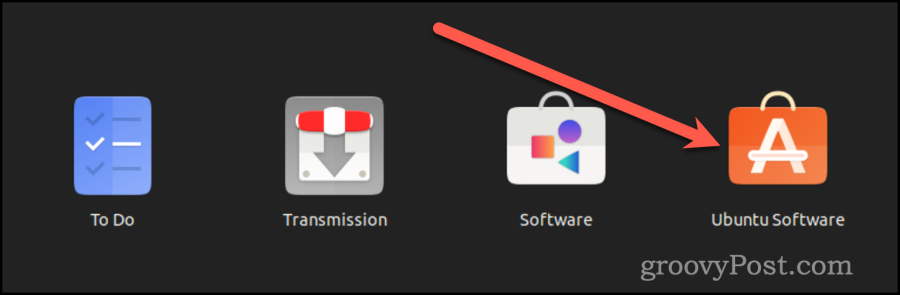
Apt vai Snap, kuru izvēlēties?
Kuru pakotņu pārvaldnieku izlemjat izmantot, Apt vai Snap, ir atkarīgs no jūsu unikālajām prasībām un programmatūras, kas jums jāizmanto. Skaistums ir tas, ka jūs neaprobežojaties tikai ar vienu iespēju. Patiesībā jūs varētu viegli aptvert abus. Programmatūru, kas pieejama, izmantojot Apt, parasti var iegūt arī, izmantojot Snap, un otrādi.
Ņemot to vērā, jums jāapsver iespējamie aparatūras ierobežojumi. Snap ar prieku instalēs bibliotēkas vairākas reizes dažādām pakotnēm, izmantojot tās. Ja jūs vairāk uztraucaties par vietu diskā, nevis turot savas lietotnes izolētas viena no otras, Apt var būt saprātīgāka izvēle.